- Unity User Manual (2019.2)
- Unity を使用する
- エディターの高度なトピック
- アセットにフォルダーごとのデフォルトを適用
アセットにフォルダーごとのデフォルトを適用
大きなプロジェクトの場合、同じタイプのアセットをインポートするためにいくつかのプリセットを使用する場合があります。例えば、テクスチャアセットの場合、デフォルトのテクスチャをインポートするためのプリセットと、ライトマップテクスチャのためのプリセットが必要な場合があります。プロジェクトの Assets フォルダーには、これらのテクスチャのタイプごとに別々のフォルダーがあります。
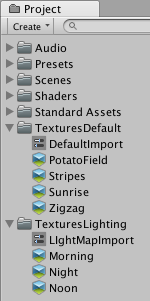
次のスクリプトは、アセットを加えるフォルダーに基づいてプリセットを適用します。このスクリプトは、アセットと同じフォルダーにあるプリセットを選択します。フォルダーにプリセットがない場合、このスクリプトは親フォルダーを検索します。親フォルダーにプリセットがない場合、Preset ウィンドウで指定されているデフォルトのプリセットを使用します。
このスクリプトを使用するには、Project ウィンドウで Editor という名前の新しいフォルダーを作成し、このフォルダーに新しい C# スクリプトを作成し、このスクリプトをコピーして貼り付けます。
using System.IO;
using UnityEditor;
using UnityEditor.Presets;
public class PresetImportPerFolder : AssetPostprocessor
{
void OnPreprocessAsset()
{
// 最初にアセットをインポートするときに、プリセットを適用するように確認します
if (assetImporter.importSettingsMissing)
{
// インポートされた現在のアセットフォルダーを取得します
var path = Path.GetDirectoryName(assetPath);
while (!string.IsNullOrEmpty(path))
{
// このフォルダー内のすべてのプリセットアセットを見つけます
var presetGuids = AssetDatabase.FindAssets("t:Preset", new[] { path });
foreach (var presetGuid in presetGuids)
{
// サブフォルダー内のプリセットをテストしていないことを確認します
string presetPath = AssetDatabase.GUIDToAssetPath(presetGuid);
if (Path.GetDirectoryName(presetPath) == path)
{
// プリセットをロードし、インポーターに適用します
var preset = AssetDatabase.LoadAssetAtPath<Preset>(presetPath);
if (preset.ApplyTo(assetImporter))
return;
}
}
// 親フォルダーで再度行います
path = Path.GetDirectoryName(path);
}
}
}
}
2017–03–27 Page published 2018.1 の新機能NewIn20181
Copyright © 2023 Unity Technologies
优美缔软件(上海)有限公司 版权所有
"Unity"、Unity 徽标及其他 Unity 商标是 Unity Technologies 或其附属机构在美国及其他地区的商标或注册商标。其他名称或品牌是其各自所有者的商标。
公安部备案号:
31010902002961